IPhone ou iPad: Tela Aparece Muito Grande ou Ampliada Demais

Resolva um problema onde a tela do Apple iPhone ou iPad aparece ampliada e é muito grande para usar devido ao problema do iPhone preso na ampliação.

Usar fones de ouvido com o iPhone pode melhorar sua experiência de várias maneiras, desde mergulhar na música até ter conversas telefônicas claras e até mesmo bloquear ruídos externos. No entanto, talvez você não consiga fazer nada disso se o seu iPhone não conseguir detectar ou conectar-se aos fones de ouvido com ou sem fio.

O alto-falante do seu iPhone pode ser bom, mas não se compara à experiência de áudio que um bom par de fones de ouvido pode oferecer. Neste guia, orientaremos você em algumas dicas rápidas e eficazes que devem fazer com que seu iPhone detecte seus fones de ouvido. Então vamos começar.
Antes de solucionar problemas do seu iPhone, é uma boa ideia garantir que os fones de ouvido com ou sem fio estejam funcionando corretamente. Você pode fazer isso testando-os com outro telefone ou computador. Como alternativa, você também pode tentar usar outro par de fones de ouvido com o iPhone para verificar se o problema é consistente em todos os dispositivos.
Da mesma forma, se você estiver usando um adaptador Lightning ou USB-C para fone de ouvido de 3,5 mm, certifique-se de que não esteja com defeito.
2. Limpe a iluminação ou porta USB-C
Com o tempo, poeira, fiapos e outras partículas podem entrar na porta Lightning ou USB-C do seu iPhone . Isso pode bloquear a conexão entre os fones de ouvido e a porta, resultando em uma conexão solta ou inadequada.

Para evitar isso, você precisa limpar a porta Lightning ou USB-C do seu iPhone. Use uma escova de cerdas macias para remover quaisquer partículas de poeira visíveis ou opte por um cotonete com algumas gotas de álcool. Tenha cuidado para não usar nada pontiagudo ou aplicar pressão excessiva, pois isso pode danificar o conector do fone de ouvido e fazer com que ele pare de funcionar definitivamente.
3. Reinicie o seu iPhone
Como qualquer outro sistema operacional, o iOS é suscetível a falhas ocasionais. Se for apenas um problema temporário que impede o iPhone de detectar fones de ouvido, reiniciar o dispositivo deve ajudar a resolvê-lo.
Se você tiver um iPhone X ou posterior, pressione e segure o botão Repousar/Despertar e um dos botões de volume até ver o aviso de desligamento. Em iPhones mais antigos, pressione e segure o botão Repousar/Despertar para que o prompt apareça. Em seguida, arraste o controle deslizante de energia para a direita para desligar o iPhone.

Aguarde o iPhone desligar completamente e pressione e segure o botão Repousar/Despertar para ligá-lo novamente. Depois disso, verifique se seus fones de ouvido funcionam.
4. Verifique o dispositivo de saída de áudio
Existem vários dispositivos de áudio conectados ao seu iPhone? Nesse caso, seu iPhone pode estar emitindo áudio para um dos outros dispositivos, o que pode dar a impressão de que seus fones de ouvido não estão funcionando.
Portanto, se seus fones de ouvido estiverem conectados, mas o som estiver vindo do seu iPhone ou de algum outro dispositivo, siga estas etapas para alterar a saída de áudio:
Passo 1: Deslize para baixo a partir do canto superior direito da tela para acessar o Centro de Controle. Se você tiver um iPhone mais antigo, deslize de baixo para cima na tela.
Passo 2: Toque em AirPlay no canto superior direito do Centro de Controle e selecione seus fones de ouvido.

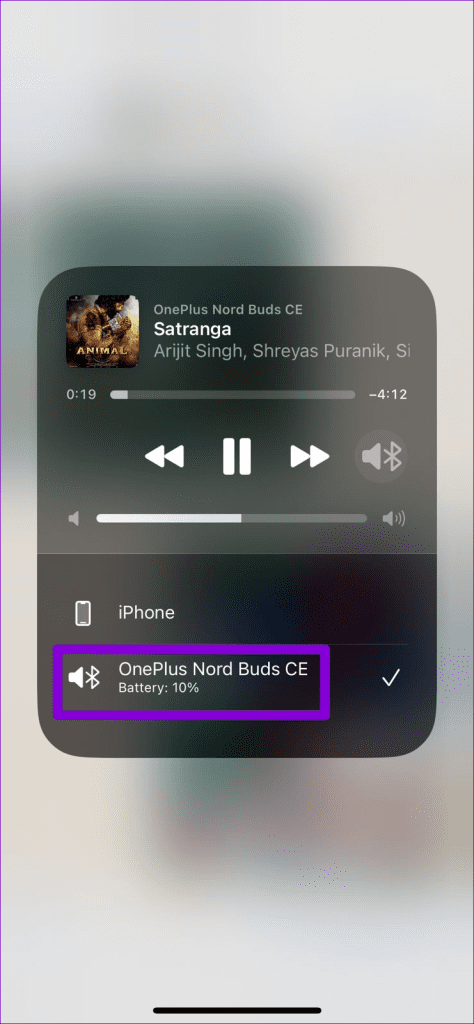
Se você estiver tendo problemas com fones de ouvido com fio, considere desativar o Bluetooth no seu iPhone. Isso deve ajudar a evitar interferência de alto-falantes ou fones de ouvido sem fio emparelhados.
5. Carregue seus fones de ouvido Bluetooth
Seu iPhone pode não detectar ou se conectar aos AirPods ou outros fones de ouvido sem fio se a bateria estiver fraca. Para evitar isso e problemas frequentes de desconexão, você precisa garantir que seus fones de ouvido tenham carga suficiente. Se o problema persistir mesmo depois disso, talvez seja necessário reiniciar os fones de ouvido Bluetooth.

6. Desemparelhar e emparelhar fones de ouvido Bluetooth novamente
Se você não conseguir conectar seu iPhone a um fone de ouvido Bluetooth emparelhado , tente removê-lo e adicioná-lo novamente. Isso deve ajudar a resolver quaisquer problemas causados por configuração inadequada e garantir que seu iPhone detecte seus fones de ouvido novamente.
Para desemparelhar seus fones de ouvido Bluetooth do iPhone, siga estas etapas:
Passo 1: Abra o aplicativo Ajustes no seu iPhone e toque em Bluetooth. Em seguida, toque no ícone de informações próximo aos seus fones de ouvido.
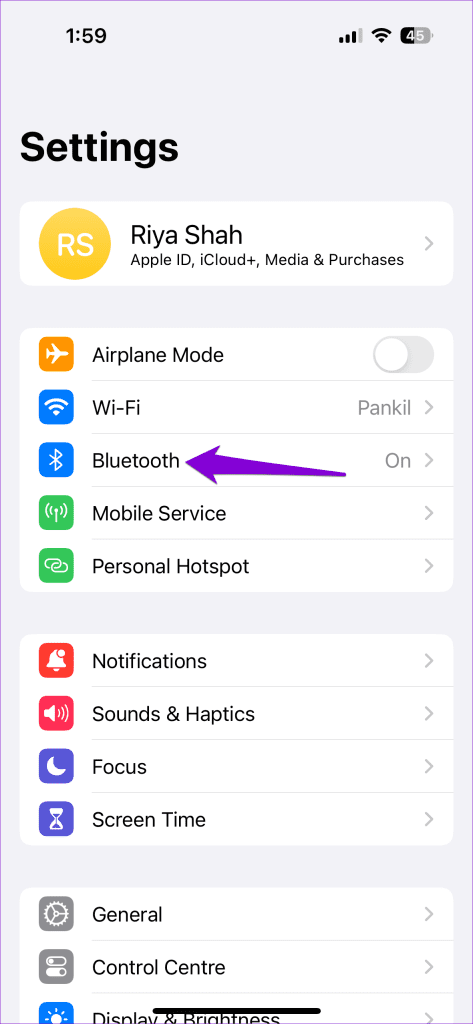
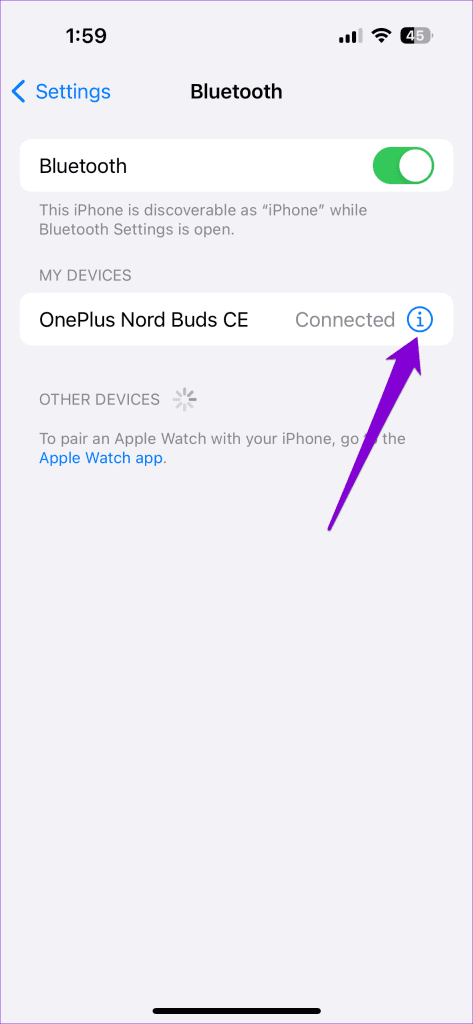
Passo 2: Toque em ‘Esquecer este dispositivo’ para removê-lo.

Depois de removidos, coloque seus fones de ouvido Bluetooth em modo de emparelhamento e conecte-os ao iPhone . Depois disso, você poderá usá-lo sem problemas.
Liberte a batida
Pode ser frustrante quando o iPhone não consegue detectar ou conectar-se ao seu par de fones de ouvido favorito. A menos que haja um problema com o Bluetooth ou fone de ouvido do seu iPhone , aplicar as dicas acima deve ajudar a resolver o problema.
Resolva um problema onde a tela do Apple iPhone ou iPad aparece ampliada e é muito grande para usar devido ao problema do iPhone preso na ampliação.
Aprenda como acessar o cartão SIM no iPad da Apple com este tutorial.
Neste post, cobrimos como resolver um problema em que a navegação de mapas e os recursos de GPS não funcionam corretamente no Apple iPhone.
Aprenda o que são arquivos com extensão AAE e como você pode abri-los em dispositivos Apple e Windows neste tutorial.
Descubra como otimizar as configurações da tela giratória do iPhone para uma experiência de usuário mais agradável, adaptando-se ao seu conteúdo e ao seu uso diário.
Sua conta foi desativada na App Store e iTunes? Aqui estão algumas dicas e soluções eficazes para recuperar sua conta Apple desativada.
A vibração não está funcionando no seu iPhone? Aqui estão algumas dicas que farão seu iPhone vibrar ao receber chamadas e alertas.
Quer reproduzir um vídeo ou mostrar fotos do iPhone para a TV Samsung? Confira quatro maneiras de espelhar a tela do iPhone na smart TV Samsung.
Se estiver usando o Apple Maps ou reservando um Uber, você precisa aprender como ativar a Localização precisa no iPhone para sua conveniência.
O WhatsApp continua travando ou não abre no seu iPhone? Vamos dar uma olhada em 10 maneiras fáceis que podem ajudá-lo a corrigir esse problema.






